windows怎么保存图片 Win10按截图键自动存图片设置
windows怎么保存图片,在当今数字化时代,我们经常需要保存各种各样的图片来记录生活中的美好瞬间或是工作中的重要资料,对于使用Windows 10操作系统的用户来说,保存图片变得更加便捷了。通过按下截图键,我们可以轻松地捕捉到屏幕上的内容,并自动将其保存为图片。而在Win10系统中,我们还可以根据个人需求对截图键进行设置,使其更加符合我们的使用习惯。接下来我们将探讨如何在Win10系统中设置按截图键自动保存图片,为我们的图片保存工作带来更多的便利。
操作方法:
1.平常截图就是直接按一下这个键,然后来到画图软件粘贴出来再另存把图片保存下来。这个方法太low了,尤其是截视频或者截游戏画面的时候,麻烦的要死。

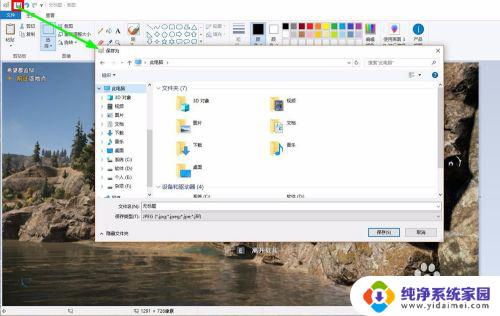
2.下面这个方法不用什么软件,就用win10自带的截图功能能够自动把图片保存下来,一起来看。
3.只需按下windows键的时候再点一下print screen键就可以了,快速截图的话只需要一直按住windows键然后连续点击print screen键即可,点一下就存一张。
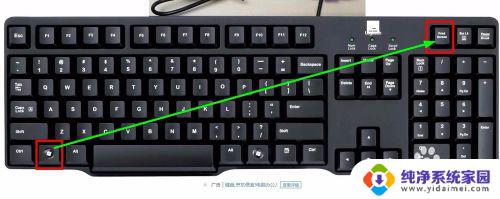
4.那图片到哪里去了呢?
5.打开桌面上的“此电脑”,如果没找到就可以按住windows键的时候再点击一下E键即可打开此电脑。

6.在里面找到“图片”,双击打开。
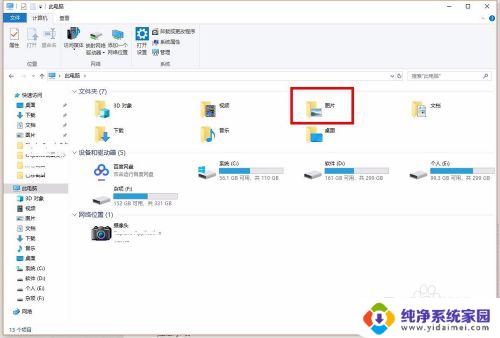
7.这里面有个“屏幕截图”,打开后发现我们截图自动保存的文件都在这里了。
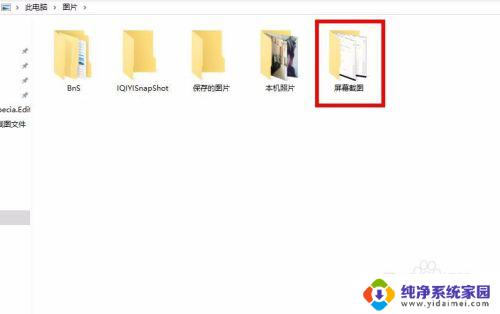
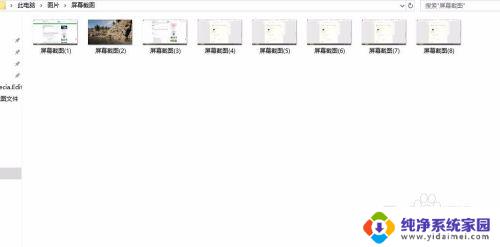
8.那可能有朋友觉得每次这样找这些截图好麻烦呀,有没有其他好的办法快速打开这个文件夹呢?
当然有,如图,只需在屏幕截图文件夹上面右击,选择“发送到”→“桌面快捷方式”即可。
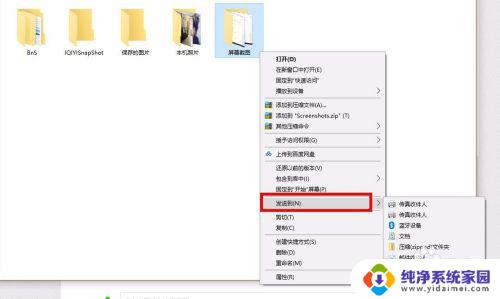
9.直接在桌面就能快速访问这个文件夹了。

10.用这个方法你可以快速截取电影电视剧动漫等播放画面,还有不管游戏支持不支持截图。用上这个方法都能截出来。
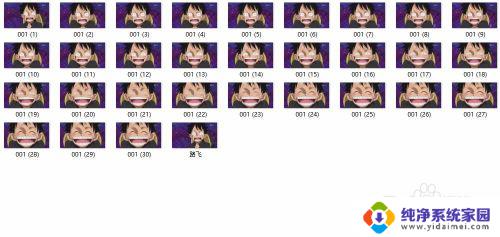
以上是关于如何在Windows中保存图片的全部内容,如果您遇到了这种情况,可以按照我的方法进行解决,希望这能帮助到您。
windows怎么保存图片 Win10按截图键自动存图片设置相关教程
- 电脑截图怎么自动保存到图片库 win10截图键自动存图片怎么设置
- 电脑截屏的图片会自动保存吗 win10按截图键自动存图片设置方法
- windows截屏图片保存在哪里 Win10截图保存位置设置在哪里
- 台式电脑截屏怎么截图保存图片 win10怎么截屏并保存成图片文件的快捷键
- 怎么设置截屏不保存照片 win10截图保存不起作用怎么处理
- windows自带截图保存到哪里了 win10截图保存位置在哪个文件夹
- win10截图无法保存注册表里的图片 Win10系统截图截取后无法存储图片怎么办
- 电脑截屏完成后图片在哪 win10截图保存位置设置
- 电脑不能截屏怎么设置 win10按PrtScn按键无法保存截图怎么办
- win10电脑自带截图保存在哪 如何在Win10中查看自带截图功能保存的图片
- 怎么查询电脑的dns地址 Win10如何查看本机的DNS地址
- 电脑怎么更改文件存储位置 win10默认文件存储位置如何更改
- win10恢复保留个人文件是什么文件 Win10重置此电脑会删除其他盘的数据吗
- win10怎么设置两个用户 Win10 如何添加多个本地账户
- 显示器尺寸在哪里看 win10显示器尺寸查看方法
- 打开卸载的软件 如何打开win10程序和功能窗口